Luo Windows 10 -järjestelmäkuva käyttämällä parhaita ilmaisia vaihtoehtoja

Macrium Reflect ja Eodo Todo Backup ovat kaksi hienoa vaihtoehtoa Microsoftin vanhentuneille varmuuskopioratkaisuille: Järjestelmäkuva ja tiedostohistoria.
Microsoft ilmoitti hiljattain, että sisäänrakennettuWindows 10: n varmuuskopioratkaisut poistetaan Windows 10: n tuntematon tuleva versio. Tämä tarkoittaa, että käyttäjien on alkaa harkita vaihtoehtoisia vaihtoehtoja varmuuskopiotarpeilleen tästä eteenpäin. Olemme jo useita vuosia täällä groovyPostissa suositelleet CrashPlania varmuuskopioratkaisuna, mutta näyttää siltä, että myös CrashPlan for Home Users sulkeutuu. Onneksi markkinoilla on paljon vaihtoehtoja sekä ilmaisia että maksettuja.
Olen asettanut vedot kahdelle tunnetulle kolmannelle osapuolelletarjoukset: Macrium Reflect ja EaseUS ToDo Backup. Molemmat ovat saatavana ilmaisina versioina, joissa on vielä enemmän vaihtoehtoja kuin mitä Microsoft on tarjonnut vuosien varrella. Tässä artikkelissa kuvataan, kuinka ne voidaan ladata ja määrittää.
Kuinka käyttää ilmaisia kolmansien osapuolien vaihtoehtoja järjestelmäkuvalle varmuuskopiointiin Windows 10: ssä - Macrium Reflect ja EaseUS ToDo
Jos olet riippuvainen Microsoftin järjestelmäkuvasta, tiedostoHistoria- tai Varmuuskopiointi- ja palauttamistyökalut, sinun on harkittava uudelleen, koska Microsoft poistaa ne tulevassa Windows 10 -julkaisussa. Voit jatkaa niiden käyttöä nyt, mutta tarvitset varosuunnitelman, kun aika tulee. Olen päättänyt siirtyä Macrium Reflectiin henkilökohtaisesti, koska olen lukenut siitä niin hyviä arvosteluja. EaseUS ToDo -varmuuskopiointi on toinen vaihtoehto, joka toimii yhtä hyvin. Koska olen cheappskate, olen päättänyt työskennellä ilmaisten versioiden kanssa.
Toimittajan huomautus: Andre voi olla itsensä julistama cheappskate, muttaHuomaa, että hänelle iso pelinvaihtaja on se, että hän asuu keskellä tyhjää ja saa kaiken Internetin mobiilitiedon kautta, mikä on kallista ja hidasta. Tämä tekee online-ratkaisuista, kuten Backblaze ja CrashPlan, kestämättömiä ratkaisuja hänelle. Mutta jos sinulla on hyvä Internet-suunnitelma ja etsit palvelua henkilökohtaisten tiedostojesi useiden versioiden pitämiseksi turvassa, online-varmuuskopiointiratkaisut ovat edelleen parasta.
Macrium Reflect - Asennus
Aloitetaan Macrium Reflect -sovelluksella (ilmainen). Macrium tarjoaa pienen napsautuksen asennusohjelman suorittamiseksi, mutta valitsin offline-asennusohjelman, joka vaati latausaineen löytämistä. tämä lataa täyden asennusohjelman noin 800 Mt: lla. Mukana on kokoelma esiasennusympäristötyökaluja, jotka perustuvat Microsoftin Windows Image -käyttöjärjestelmiin.
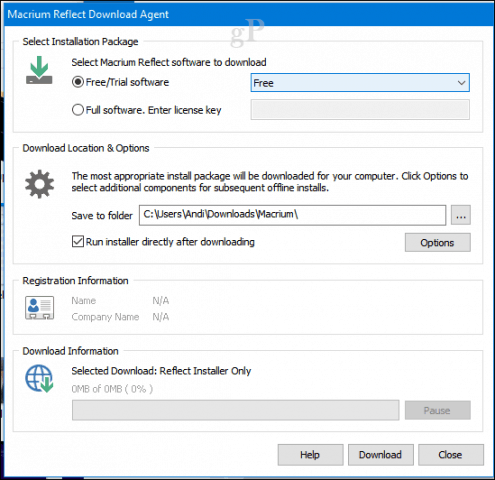
Asennus oli nopeaa ja helppoa, mutta tarvitsi uudelleenkäynnistyksen järjestelmään tehtyjen muutosten suorittamiseksi.
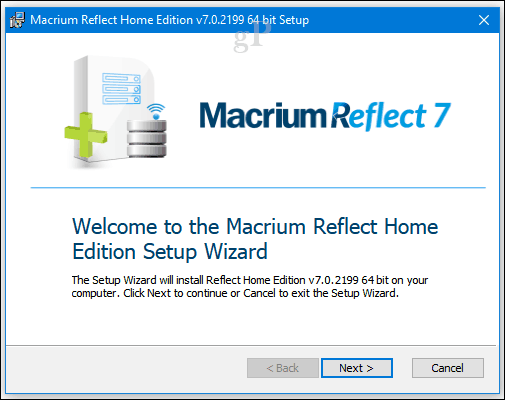
Macrium Reflect -liittymä on vähän enemmänhillo pakattu kuin mitä yleensä löytyy Windows 10: stä. Mutta tämä on tehokas vaihtoehto, joka tarjoaa erilaisia vaihtoehtoja varmuuskopioiden luomiseen ja hallintaan. Macrium integroituu voimakkaasti Windowsin kanssa - esimerkkejä ovat tuki varmuuskopioiden liittämiselle ja selaamiselle; käynnistyskuvien varmuuskopiot Hyper-V: ssä; generoidaan PowerShell-skriptejä varmuuskopioiden automatisoimiseksi; batch-tiedostojen luominen ja tietysti varmuuskopioiden ajoittaminen. Voit myös löytää käteviä vaihtoehtoja, kuten kloonauksen ja tavalliset tiedostojen ja kansioiden varmuuskopiot.
Tässä artikkelissa keskitymme kuvaanvarmuuskopiot. Samoin kuin Windows 10: n ja aiempien versioiden System Image -varmuuskopio-ominaisuus, tämän avulla voit luoda kopion nykyisestä asennustilasta. Voit olla rakeinen varmuuskopioidesi kanssa valitsemalla vain osiot, jotka haluat tallentaa kuvan osaksi.
Luo ensimmäinen kuva napsauttamalla valikkoa Luo kuva osioista uudelleenqtarvittaessa varmuuskopioimaan ja palauttamaan Windows.
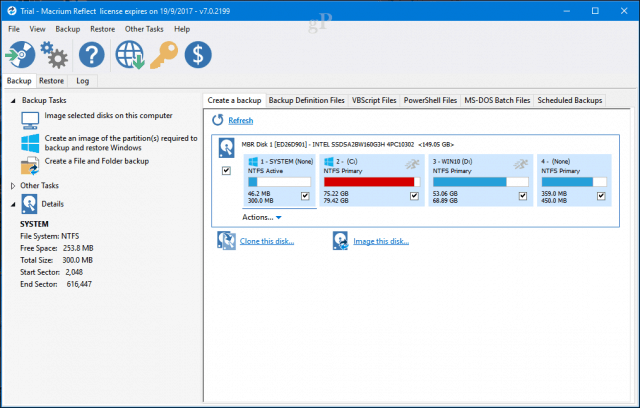
Alla määränpää, Klikkaa Selaa -painiketta, osoita sitten ulkoista asemaa, johon haluat tallentaa varmuuskopion, luo uusi kansio, valitse se ja napsauta sitten kunnossa. Klikkaus Seuraava jatkaa.
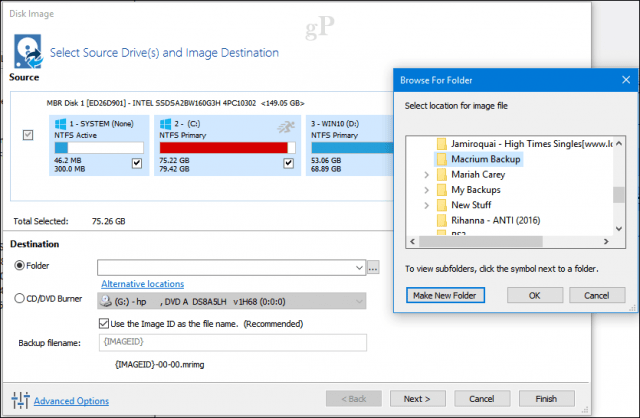
Tämän ohjatun vaiheen avulla voit luoda varmuuskopionSuunnittele jos haluat. Se on valinnainen, mutta antaa sinun valita erilaisia varmuuskopiointimenetelmiä, jotka sisältävät täydellisen, inkrementaalisen ja differentiaalisen. Toistaiseksi aion valita aikataulun vain, jotta asiat olisivat yksinkertaisia. Suosittelen tarkistamaan säilytyssäännöt levytilan säästämiseksi. Käyttäjät voivat säilyttää useita varmuuskopioita millä tahansa menetelmällä; tämä voi syödä levytilaa nopeasti ajan myötä, joten vähennän kunkin määrän noin kahteen. Klikkaus Seuraava jatkaa.
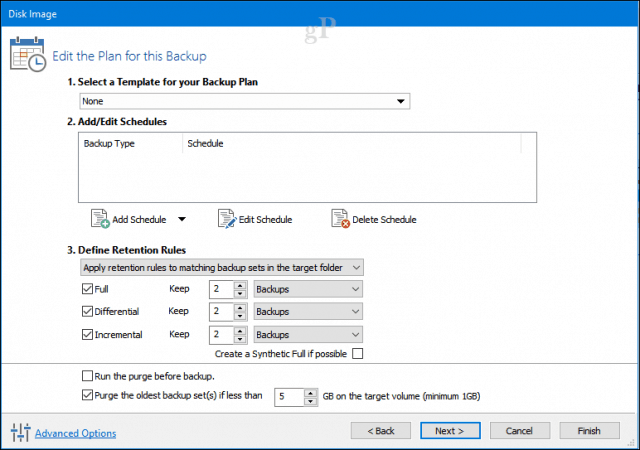
Täysi varmuuskopio antaa sinulle yhden varmuuskopiotiedostonpalauttaa koko järjestelmän siihen pisteeseen saakka. Täydelliset varmuuskopiot ovat kattava tapa edetä, mutta niiden luominen vie kauan ja jos sinulla on useita varmuuskopioita, päädyt monistamaan paljon samoja tietoja. Kasvavat ja differentiaaliset varmuuskopiot ovat kaksi tapaa puuttua tähän tehottomuuteen.
Kasvava varmuuskopio - Tämä ylläpitää säännöllistä varmuuskopiota lisäksimuutokset, jotka on tehty viimeisen täydellisen tai asteittaisen varmuuskopion jälkeen. Lisäävät varmuuskopiot ovat usein parempia, koska ne käyttävät vähemmän levytilaa; puhumattakaan, ne ovat myös nopeampia. Joten jos olet luonut uusia Word-asiakirjoja viimeisimmästä varmuuskopiosta lähtien, ne lisätään varmuuskopioon.
Oletetaan siis, että varmuuskopio A on varmuuskopio, jonka olet tehnytmaanantaina. Keskiviikkona voit tehdä lisävarmuuskopion B, joka sisältää vain uudet tiedot varmuuskopion A jälkeen. Perjantaina voit tehdä varmuuskopion C, joka sisältää vain uudet tiedot varmuuskopion B jälkeen. Tällä tavalla et tallenna kopioitavia tietoja. Haittapuoli on, että jos haluat palauttaa kuvan, sinun on käytettävä kaikkia kolmea varmuuskopiotiedostoa: Varmuuskopio A, Varmuuskopio B ja Varmuuskopio C.
Tasauskopiointi - Tämä luo varmuuskopion tehdyistä eroistaviimeisestä täydellisestä varmuuskopiosta lähtien. Joten, jos olet tehnyt muutoksia muutamiin Microsoft Word -asiakirjoihin, nämä muutokset otetaan käyttöön varmuuskopiossa. Haittapuoli on, että erilaiset varmuuskopiot käyttävät enemmän tilaa, koska joudut ylläpitämään koko varmuuskopion muutosten lisäksi viimeisen varmuuskopion luomisen jälkeen.
Kuinka se eroaa kuin lisäävä varmuuskopio? Oletetaan, että teet koko varmuuskopion A maanantaina. Keskiviikkona varmuuskopio B sisältää erot varmuuskopion A tekemisen jälkeen. Perjantaina varmuuskopio C sisältää erot varmuuskopioinnin A jälkeen. Tällä tavalla, jos haluat tehdä palautuksen, tarvitset vain kaksi tiedostoa: viimeisen täyden varmuuskopion ja viimeisen differentiaalisen varmuuskopion. Tämä tarkoittaa, että tarvitset vain kaksi tiedostoa verrattuna inkrementaaliseen varmuuskopiointimenetelmään. Haittapuoli on, että kuten voitte kuvitella, differentiaalinen varmuuskopiotiedostosi kasvaa ja kasvaa, kun aika viimeisimmästä täydellisestä varmuuskopiosta kasvaa. Ja hetken kuluttua pääset melko vähän kopioitua tietoa erilaisista erilaisista varmuuskopioistasi.
Joten mitä sinun pitäisi käyttää? Kumpikin on hieno. Kaikki riippuu siitä, kuinka paljon tallennustilaa ja aikaa sinulla on. Lisäävät varmuuskopiot ovat nopeampia ja vie vähemmän tilaa varmuuskopion aikana. Erotusvarmuuskopiointi vie enemmän aikaa ja tilaa varmuuskopiointivaiheen aikana, mutta on helpompaa palautusvaiheen aikana.
Tarkista kuvan yhteenveto varmistaaksesi, että valitsit oikeat vaihtoehdot. Jos ylläpidät kaksoiskäynnistysmääritystä, varmista, että jokainen osio on tarkistettu osana varmuuskopiota. Klikkaus Lopeta aloittaa varmuuskopiointi.
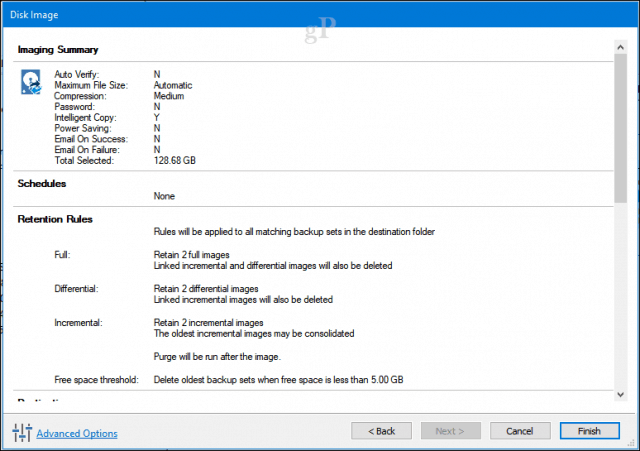
Klikkaus kunnossa aloittaa varmuuskopiointi heti.
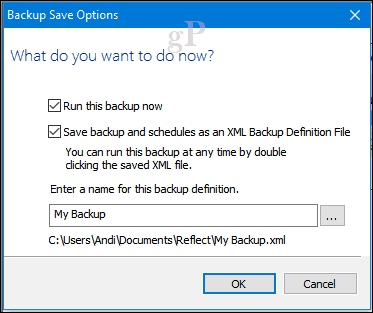
Kuten kaikissa kuvan varmuuskopioinnissa, se vie jonkin aikaa, joten rentoudu ja rentoudu kuvan tallentuessa. Klikkaus kiinni kun kuvasi on luotu.
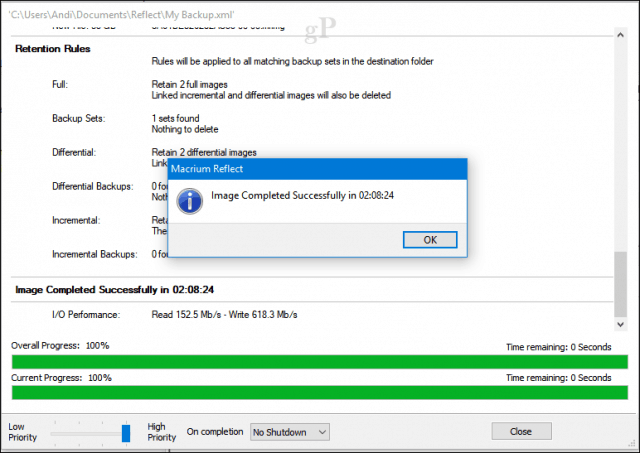
Macrium-kuvan palauttaminen
Varmuuskopio voidaan palauttaa monella tapaa. Voit aloittaa palautusprosessin käynnissä olevasta Windows 10 -asennuksesta, jossa Macrium on jo asennettu. Mutta useimmissa tapauksissa kuvan palauttaminen tapahtuisi käynnistyksen jälkeen palautusympäristöön, joka on samanlainen kuin Windows 10: n System Image.
Luo pelastusmedia
Yksi tärkeä tehtävä, jonka sinun pitäisi suorittaa jälkeenKuvasi luominen on pelastusvälineiden luominen, mikä helpottaa kuvan palauttamista. Tämä sopii erinomaisesti tilanteisiin, joissa tietokoneesi ei käynnisty tai olet asentanut uuden tyhjän kiintolevyn. Klikkaa Muut tehtävät napsauta sitten Luo pelastusmedia.
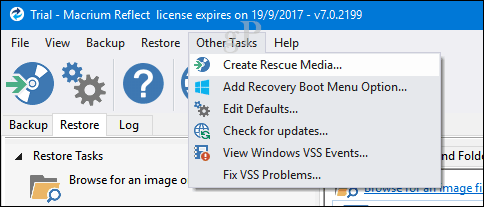
Tämä käynnistää luoda käynnistettäviä pelastusvälineitä velho. Muista, kuten aiemmin mainitsimme, Macrium lataa täyden asennusohjelman noin 800 Mt: lla. Tässä käytetään Microsoftin Windows Image -asennusratkaisuihin perustuvia esiasennusympäristötyökaluja. Macrium lisää omat palautustyökalut helpottamaan kuvan palauttamista, kun käynnistät siitä. Klikkaus Seuraava.
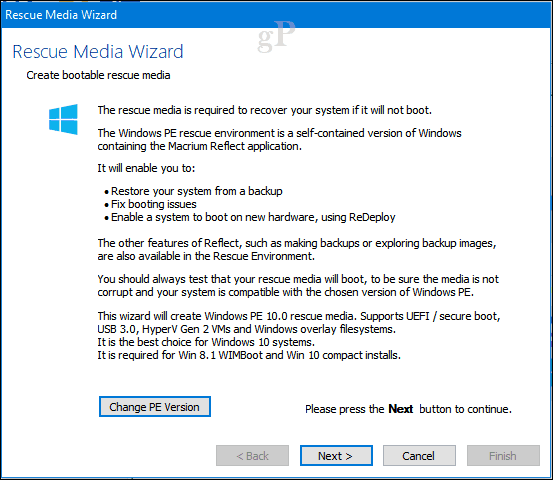
Voit lisätä ohjaimia etukäteen laitteistoon, jota palautettu kuva ei ehkä tue. Klikkaa Päivitä ohjain -painiketta niin osoita sitten lähteelle. Tämä voi minimoida Windows 10: n mahdollisuudet olla käynnistämättä uutta laitteistoa; varsinkin jos vaihdat emolevyjä.
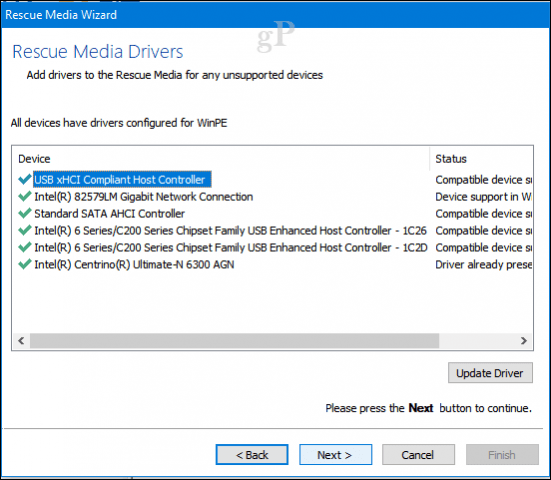
Windows 10: n arkkitehtuurista riippuenkuvaa, voit valita joko 32- tai 64-bittisen palautuskuvan. Palautan tässä tapauksessa 64-bittisen Windows 10 -asennuksen, joten valitsen sen. Klikkaus Seuraava aloittaa luominen.
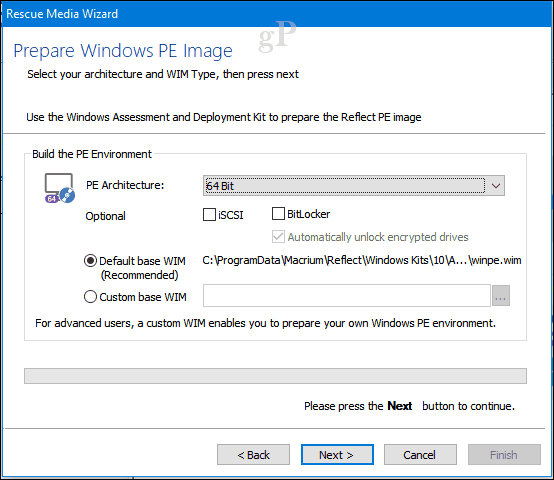
Käynnistyskelpoinen media voidaan valmistaa tyhjällä DVD- tai USB-asemalla tai voit luoda sen sijaan käynnistyvän ISO-kuvan. Valitse haluamasi menetelmä ja napsauta sitten Lopeta.
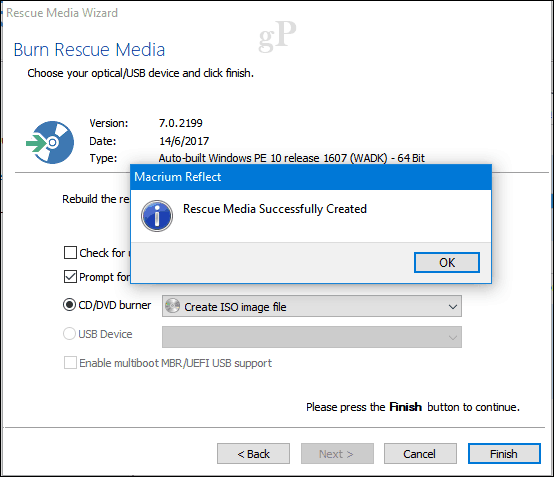
Palauta kuva - Macrium Reflect
Määritä tietokoneesi käynnistymään kohdetietokoneen asennusvälineestä. Kiinnitä ulkoinen asema kuvan tallennuspaikkaan ja käynnistä se sitten.
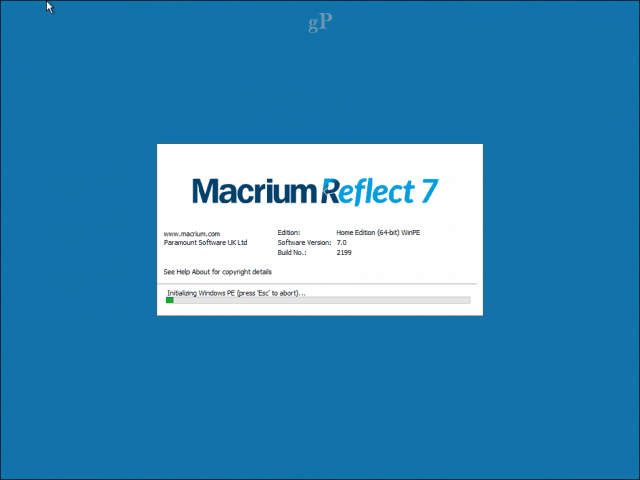
Napsauta Macriumin Palauta-välilehden valikkoa, Selaa kuvaa tai varmuuskopiotiedostoa palauttaaksesi.
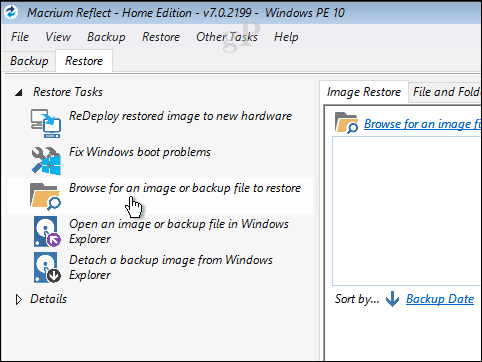
Selaa kuvatiedostoa, valitse se ja napsauta sitten Avata.
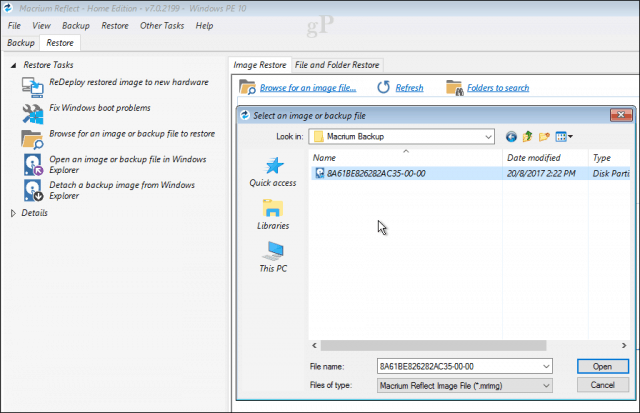
Klikkaus Valitse levy, johon haluat palauttaa… napsauta sitten näkyvää valittua kuvaa. Klikkaus Seuraava aloittaa palauttaminen.
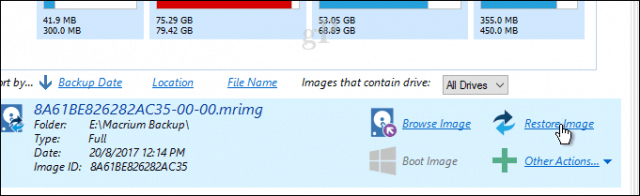
Kun kuva on palautettu onnistuneesti, napsauta tiedosto > Poistu uudelleenkäynnistystä varten.
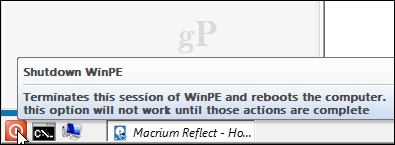
Se on melkein kaikki, mihin osallistuuJärjestelmäkuvan valmistelu Windows 10 -asennuksesta Macrium Reflect -ohjelmalla. Macrium tuntuu aluksi hieman monimutkaiselta ja ylivoimaiselta, mutta kun olet perehtynyt siihen, sinun pitäisi tuntea olosi mukavaksi käyttää sitä nopeasti. Jos haluat silti jotain hieman käyttäjäystävällisempää, tutustu EaseUS Todo Backup Free -palveluun.
Kuinka käyttää EaseUS Todo -varmuuskopiota ilmaiseksi
EaseUS Todo Backup Free tarjoaa samanlaisen varmuuskopionvaihtoehtoja. Arvostin sen yksinkertaisuutta monilla aloilla: helppo löytää ja ladata, yksinkertainen asennustoiminto ja nopea asennus. Vaikka EaseUS Todo -varmuuskopio ei tarjoa aivan yhtä monta ominaisuutta ja toimintoa kuin Macrium Reflect -sovelluksessa, pidän sitä riittävänä perusvarmuuskopiointiin ja palautukseen.
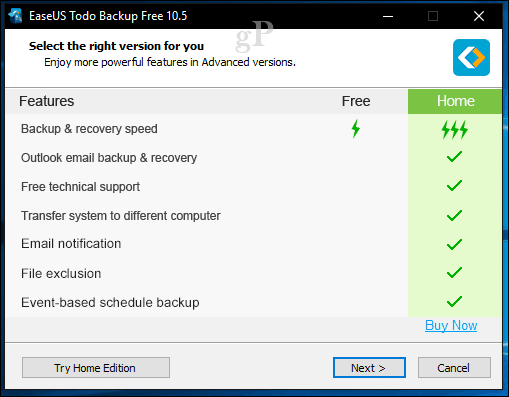
Kun asennus on valmis, käynnistä EaseUSTodo varmuuskopio; sinua pyydetään siirtymään kotiominaisuuteen, joka tarjoaa lisäominaisuuksia. Rehellisesti sanottuna en tarvitse joitain tarjolla olevista ominaisuuksista, kuten Outlook-sähköpostien varmuuskopioita, sähköposti-ilmoituksia ja aikataulutettuja varmuuskopioita. EaseUS Todo -varmuuskopio sisältää kloonauksen, jonka avulla voit siirtää asennuksen uudelle kiintolevylle tai SSD-levylle tai uudelle tietokoneelle.
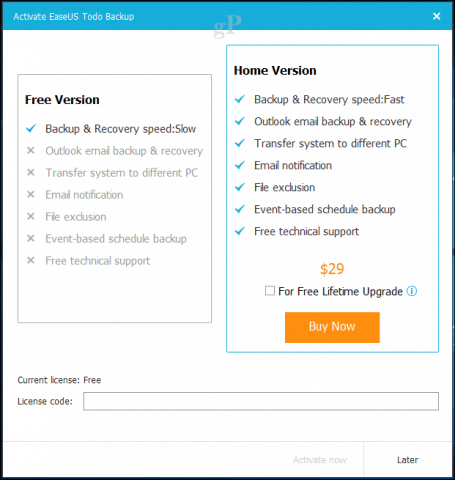
EaseUS Todo -varmuuskopio sisältää myös tiedosto- ja kansiopohjaisen varmuuskopion. Erityisiä tarpeitamme varten haluamme tehdä järjestelmän varmuuskopion, joka luo kuvan Windows 10 -asennuksesta. Aloita napsauttamalla Järjestelmän varmuuskopio painiketta. Selaa kohtaan, johon haluat kuvan tallentaa (ulkoinen asema). Luo uusi kansio, merkitse se, valitse se ja napsauta sitten kunnossa.
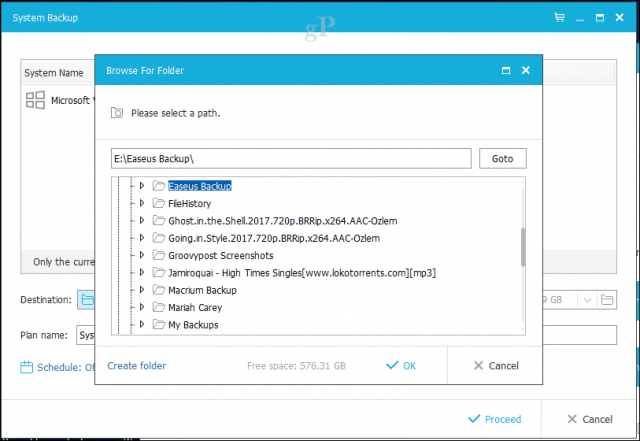
EaseUS Todo -varmuuskopio sisältää myös säilytysvaihtoehdot, joiden avulla käyttäjät voivat hallita kuinka paljon tilaa varmuuskopiot käyttävät. Klikkaa Kuvavaranostrategia valitse sitten valinnat, kun haluat luoda varmuuskopioita ja miten ne säilytetään ja poistetaan.
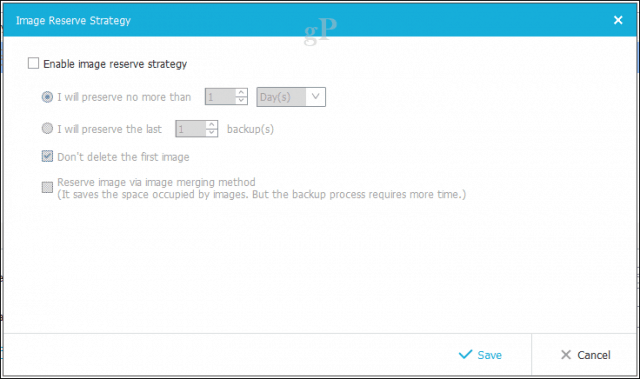
Klikkaus Edetä aloittaa varmuuskopiointi. EaseUS Todon mukaan ilmaisella versiolla varmuuskopiointi on hiukan hitaampaa, mutta en usko, että se on paljon pelote. Ulkoisella USB 3.0 -asemalla 68 Gt: n osion varmuuskopiointi valmistui noin 10 minuutissa. Joten aika vaihtelee asennuksen koon mukaan. Istu alas, rentoudu ja anna sille jonkin aikaa loppuun.
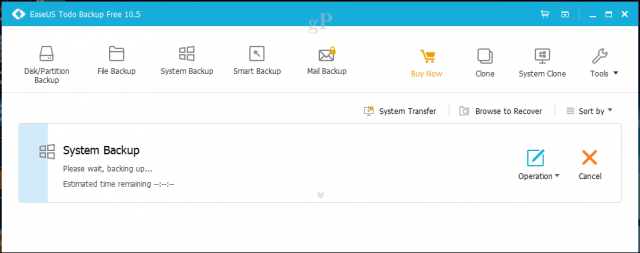
Luo hätälevy
Kun varmuuskopio on luotu, jatka luomistapelastuslevy, jonka avulla voit palauttaa kuvan. Aivan kuten Macrium, myös EaseUS Toden pelastusväline perustuu Microsoftin Windows Imaging Format -sovellukseen. Kun käynnistät siitä, huomaat, että se käyttää samaa Windows 10: n pre-boot-ympäristöä lataamaan oman palautussovelluksen.
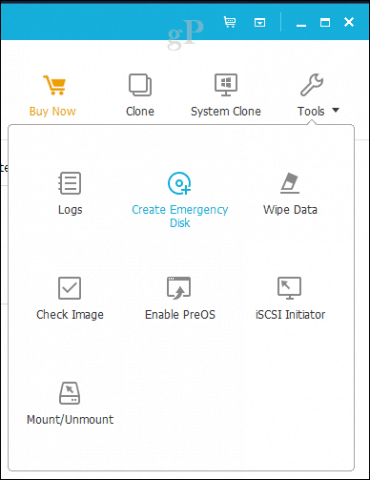
Klikkaa Työkalut Napsauta sitten valikkoa Luo hätälevy. Ohjattu hätälevytoiminto tarjoaa useita vaihtoehtoja, joihin kuuluu hätälevyn luominen WinPE: n tai Linuxin perusteella. Käynnistysvälineet voivat olla myös USB-peukaloaseman, DVD / CD-levyn tai ISO-kuvan muodossa.
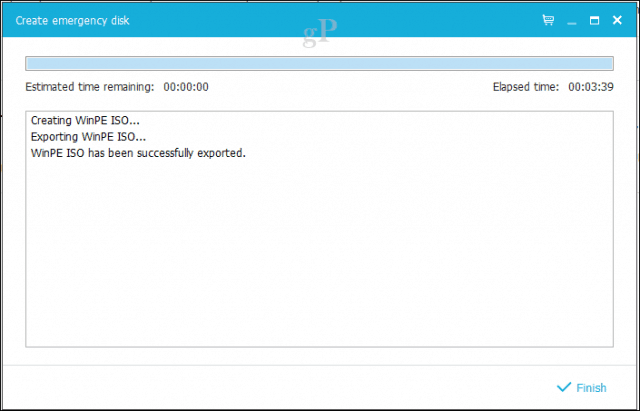
Palauta kuva - EaseUS Todo
Kun olet valmis palauttamaan kuvan, määritä setietokoneesi käynnistymään asennusvälineestä. Varmista, että ulkoinen asema on kytketty ja että siihen on kytketty virta. Huomasin, että jos muodostat yhteyden käynnistyksen jälkeen palautusympäristöön, EaseUS ei tunnista asemaa.
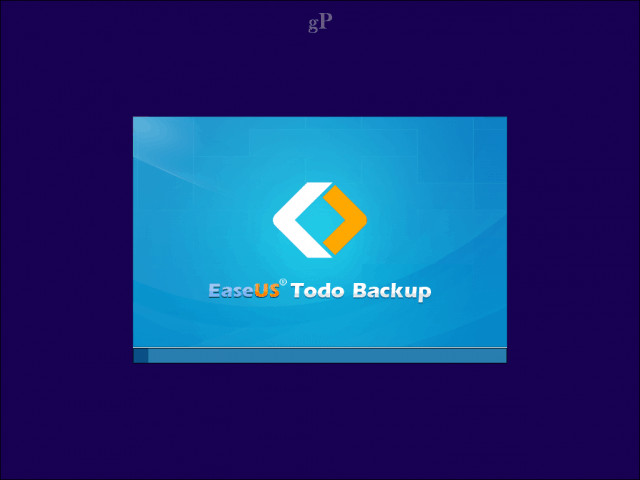
Kun olet käynnistynyt EaseUS Todon palautusympäristöön, napsauta Selaa toipua nappi.
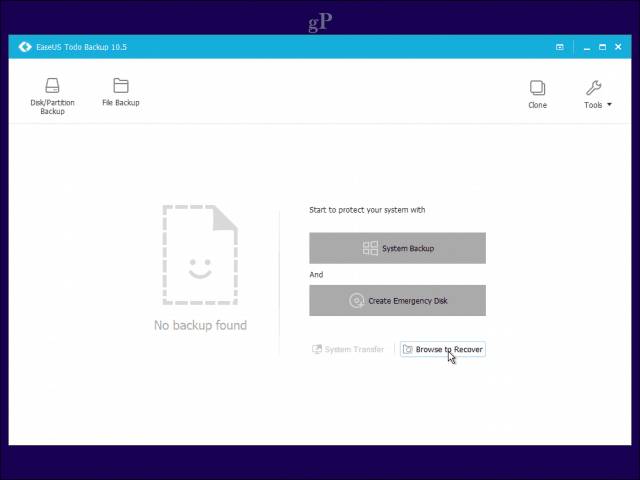
Selaa ulkoisen aseman kansiota, joka sisältää järjestelmän varmuuskopiotiedoston, napsauta kunnossa.
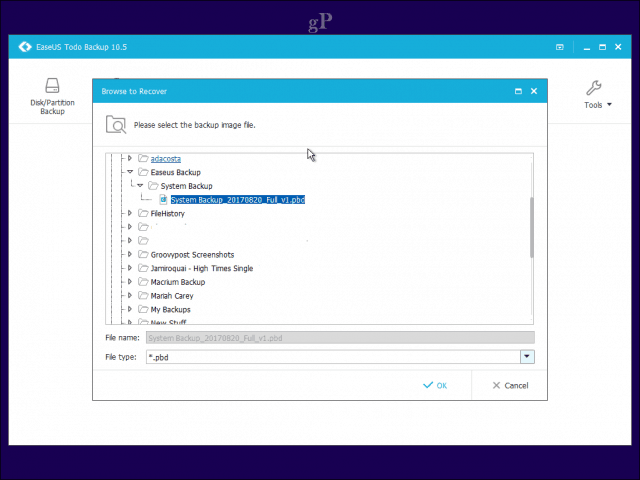
Klikkaus Seuraava.
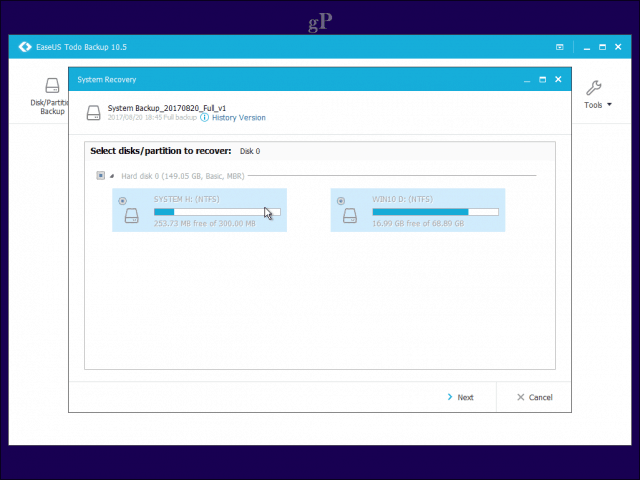
Valitse paikallinen asema, josta haluat palauttaa kuvan, ja napsauta sitten Edetä. Kun palautus on valmis, sulje EaseUS-palautussovellus. Windows 10 -asennuksen pitäisi olla käynnissä ja käynnissä.
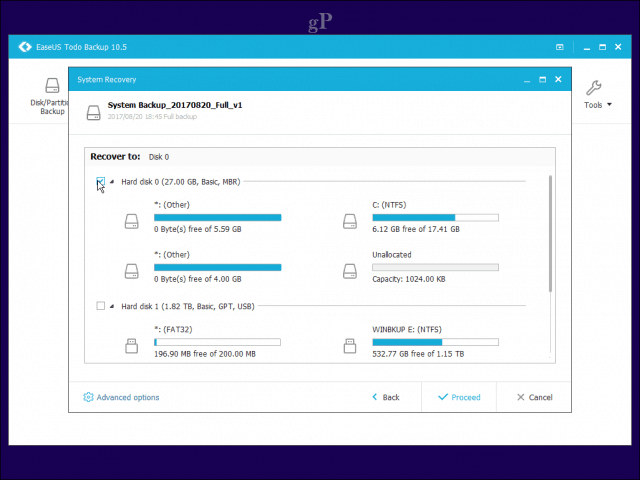
johtopäätös
Tässä tarkastellaan kahta vankkaa vaihtoehtoa käyttäjille, jotkahaluat siirtyä Windows 10: n järjestelmäkuvasta. Ne tietysti toimivat eri tavoin, mutta ymmärrät joitain molemmissa olevista eduista, kuten kloonaaminen, helpompi siirtyminen järjestelmästä toiseen ja automatisoidut ja rakeiset vaihtoehdot varmuuskopiointiin.
Macrium on näistä kahdesta tehokkaampi,sisältää paljon enemmän vaihtoehtoja, joista jotkut ovat hiukan liian edistyneitä tavalliselle käyttäjälle. Mutta jos haluat kasvaa varmuuskopioratkaisusi kanssa, se on siellä, jos tarvitset sitä. EaseUS Todo -varmuuskopio on paljaat luut, mutta jotain, joka tekee siitä kevyemmän ja lähestyttävän. Samalla se voisi olla hiukan älykkäämpi, mutta mitä odotat? Minkä ratkaisun valitsetkin, et tule katumaan.
Käytätkö jo Macriumia tai EaseUS Todo Backupia tai muuta ratkaisua? Kerro meille mielipiteesi kommentteissa.










Jätä kommentti